Musim ini, pengembang Veeam memperkenalkan solusi untuk pencadangan dan pemulihan server dan basis data SAP HANA. Pembaca blog kami menunjukkan minat pada produk baru - dan di sini artikel yang berguna dari rekan saya Clemens Zerbe baru saja tiba. Hari ini saya akan membagikannya kepada Anda, menambahkan sedikit. Jadi selamat datang di kucing.
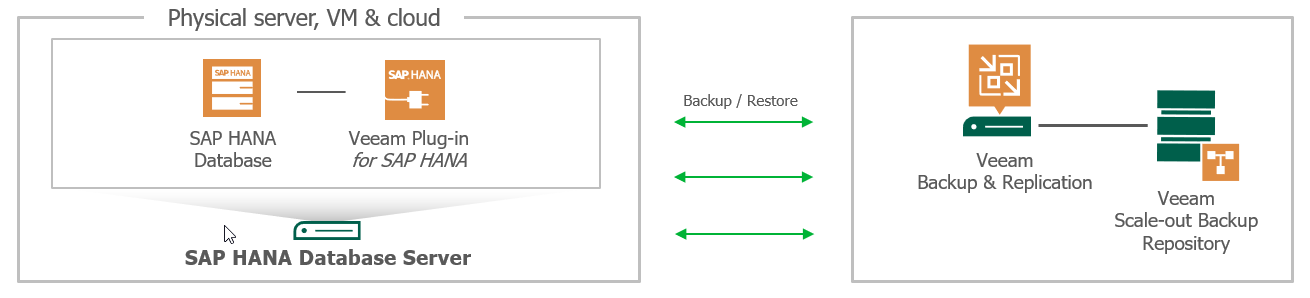
Seperti yang dapat Anda lihat dari gambar, solusi lengkap untuk SAP HANA meliputi:
- Veeam Backup & Replication - untuk server SAP HANA cadangan di tingkat gambar atau file, dengan dukungan untuk pemulihan.
Jika server Anda tervirtualisasi, maka cadangan terbaik merekomendasikan Veeam Backup & Replication; untuk server fisik ada Veeam Agent untuk Linux. Keduanya memiliki dokumentasi yang cukup rinci, plus artikel di blog kami di sini. - Veeam Plugin - untuk cadangan dan pemulihan database SAP HANA mengingat transaksi.
Plugin ini dapat menggunakan SAP Backint (API asli) untuk membuat cadangan database dan log transaksi dan menyimpan cadangan ke repositori Veeam (termasuk repositori yang skalabel - SOBR). Saya akan berbicara tentang plugin ini hari ini.
Kami menganggap plugin lebih dekat
Seperti disebutkan di atas, plugin menggunakan API SAP Backint untuk bekerja secara langsung dengan database SAP HANA. HANA mengelola direktori cadangannya sendiri dengan kebijakan penyimpanan khusus dan interval pembuatan. Jadi Veeam Backup & Replication tetap saja yang mengambil data dari pipa data dan memasukkannya ke dalam repositori.
Selama pemulihan, SAP HANA memberi tahu Veeam Backup & Replication data mana yang harus dipulihkan dan Veeam menariknya keluar dari repositori.
Operasi transfer data dilakukan dengan menggunakan komponen
Veeam Transport Agent , agen transportasi, yang harus diingat ketika merencanakan penempatan Anda.
Jika Anda menggambar tentang interaksi komponen, maka akan terlihat seperti ini:

- Saat Anda memulai proses pencadangan basis data, SAP HANA Backint segera meluncurkan layanan Veeam Plug-in.
- Veeam Plug-in terhubung ke server Veeam Backup & Replication dan membuat objek pekerjaan cadangan di sana , yang membuat cadangan SAP HANA terlihat oleh admin cadangan Veeam.
- Veeam Plug-in kemudian menjalankan Veeam Transport Agents pada server SAP HANA dan pada repositori. Masing-masing agen ini membuat saluran terpisah untuk aliran data cadangan.
- Agen Transportasi Veeam mentransfer data ke repositori.
Catatan: Anda harus ingat bahwa SAP HANA Backint hanya berfungsi dengan database, melakukan berbagai jenis cadangan - penuh, diferensial, inkremental - dan log. Dia (Backint) juga digunakan untuk pemulihan. Selain data itu sendiri, ada juga instalasi dan konfigurasi file SAP HANA, dan semua ini berjalan pada sistem operasi Red Hat atau SUSE. Ini juga tidak boleh dilupakan. Jadi jika Anda memerlukan cadangan server itu sendiri atau file, maka untuk ini Anda akan memerlukan toolkit lain.
Ya, plugin itu sendiri termasuk dalam
Veeam Backup & Replication 9.5 Update 4 (atau
4a ) dalam edisi
Enterprise Plus .
Mulai instalasi
Pertama, tentu saja, kami memeriksa kepatuhan dengan persyaratan sistem. OS yang didukung:
- SUSE Linux Enterprise Server untuk Aplikasi SAP 12 SP1 / SP2 / SP3 / SP4 (x86_64)
- SUSE Linux Enterprise Server untuk Aplikasi SAP 15 (x86_64)
- Red Hat Enterprise Linux untuk Aplikasi SAP 7.2 / 7.3 / 7.4 / 7.5 (x86_64)
SAP HANA 2.0 SPS 02 / SPS 03 / SPS 04 didukung.
Edisi Express tidak didukung.
Untuk melakukan instalasi pengetesan dari plugin, mencadangkan dan mengembalikan basis data, Anda perlu:
- Repositori cadangan Veeam yang dikonfigurasikan (tanpa enkripsi!) Dan hak akses yang diperlukan untuk itu.
- Untuk repositori Veeam dan untuk sistem HANA Anda, resolusi DNS harus didukung (untuk maju dan mundur).
- Sistem HANA versi 2.0 SPS02 atau lebih tinggi, berjalan pada x86.
- Dukungan untuk teman - jika Anda adalah admin Veeam, disarankan untuk memiliki kolega dengan pengalaman bekerja dengan SAP Basis, dan sebaliknya.
File instalasi disimpan pada Veeam Backup & Replication ISO di direktori
/ Plugins / SAP HANA / x64 .
- Pasang ISO, buka direktori / Plugins / SAP HANA / x64 . Salin file yang diinginkan ( .rpm atau tar.gz ) ke server SAP HANA.
- Kami meluncurkan perintah yang sesuai di server ini, misalnya:
sudo rpm -i VeeamPluginforSAPHANA-XXXXXXX.x86_64.rpm
Catatan: Anda dapat menggunakan Putty atau klien ssh lainnya untuk terhubung ke sistem. Untuk menginstal, Anda memerlukan akun dengan hak sudo .
- Kami sedang menunggu instalasi selesai dan undangan untuk meluncurkan wizard konfigurasi SapWackintConfigTool .
Berguna: Sebenarnya, instalasi cukup ceria, tetapi untuk berjaga-jaga bagi penggemar kecepatan yang lebih tinggi, yang memiliki Veeam Backup & Replication 9.5 Update 4a, ada
tambalan kinerja khusus
untuk HANA .
Mari beralih ke pengaturan
Penting! Untuk mengkonfigurasi Veeam Plug-in, Anda memerlukan akun pengguna dengan hak admin DB pada semua instance SAP HANA dari server ini.
SAP HANA High Level Isolasi tidak didukung.
- Dengan hak akses root, jalankan SapBackintConfigTool --wizard .
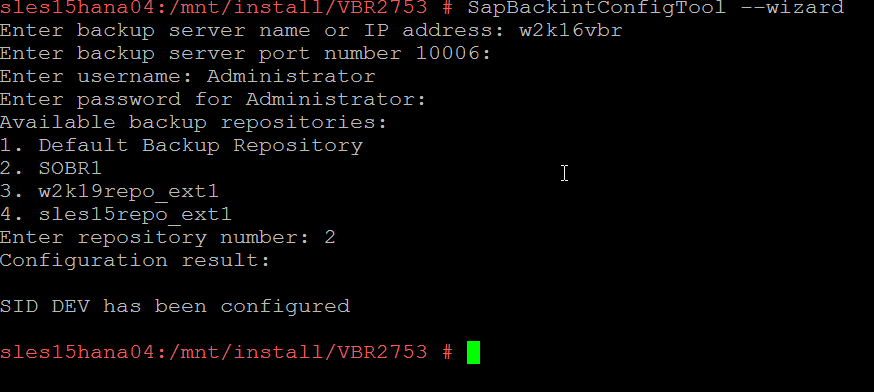
- Di sini kita perlu menunjukkan:
- Nama server cadangan Veeam atau alamat IP
- Port untuk komunikasi dengan server ini - secara default 10006
- Nama pengguna dan kata sandi untuk mengakses server yang sama - akun dan hak akses harus diatur oleh administrator yang bertanggung jawab atas Veeam Backup & Replication
- Repositori tempat cadangan akan disimpan - jika semuanya sesuai dengan hak, daftar semua repositori yang tersedia akan ditampilkan. Mereka akan dinomori ulang, Anda harus memasukkan nomor yang Anda butuhkan. Dalam contoh ini, repositori di nomor 2 dalam daftar (namanya SOBR1 ) dipilih.
- Wizard melakukan sisanya secara otomatis, yaitu, ia menyimpan pengaturan ke file /opt/veeam/VeeamPluginforSAPHANA/veeam_config.xml dan mengaktifkan SAP Backint melalui tautan lunak.
Catatan: Jika SAP Backint telah dikonfigurasikan sebelumnya, Anda akan melihat pesan langkah mana yang perlu dilakukan tambahan dan pada titik apa untuk memulai kembali wizard ini.
Kami membuat cadangan pertama
Cara termudah adalah dengan menggunakan SAP HANA Studio untuk ini, tetapi Anda juga dapat menggunakan alat lain, misalnya, SAP HANA Cockpit, planer DBA atau sheduler eksternal.
- Luncurkan SAP HANA Studio dan sambungkan ke instance SAP HANA yang diinginkan dalam Beberapa wadah → Mode basis data sistem . (Di sini Anda memiliki hak untuk mengandalkan bantuan ramah dari admin SAP Basis - ia akan menunjukkan nama host dan contohnya.)
- Kami memilih otentikasi menggunakan akun pengguna - Otentikasi oleh pengguna basis data . Kami memasukkan nama pengguna dan kata sandi untuk SAP HANA (dalam contoh kami, ini adalah sistem - tetapi ini tidak perlu, Anda dapat membuat akun khusus untuk pencadangan dan memulihkan operasi dengan cadangan dan hak katalog. Ini ditulis dalam dokumentasi HANA).

- Jika semuanya baik-baik saja dengan pengaturan, maka setelah melalui panduan, Anda akan melihat sesuatu seperti ini di jendela konsol:
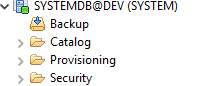
Jika Anda mengklik pada node SYSTEMDB @ SID (SYSTEM) , jendela dengan properti terperinci akan terbuka. - Dan kami klik kanan pada simpul ini dan pilih item menu Cadangan dan Pemulihan → Buka Cadangan Konsol :

- Buka tab Konfigurasi dan klik pengaturan Backint di sana . Jika kita melihat / opt / Veeam / VeeamPlugin untuk SAPHANA / hdbbackint di bidang Backint Agent , itu berarti bahwa semua pengaturan dibuat sesuai kebutuhan.
Perhatikan beberapa poin dalam pengaturan:
- Karena Veeam tidak menggunakan file Parameter Backint , bidang yang sesuai harus kosong. Jika ada sesuatu di dalamnya, bersihkan.
- Pengaturan pencadangan log memungkinkan penyimpanan log pada sistem file (opsi File ) atau gunakan Backint untuk mengirim log ke Veeam Backup & Replication. Opsi kedua (opsi Backint ) lebih disukai, tetapi hanya setelah konfirmasi dari admin SAP Basis Anda.
- Jika Anda mengubah pengaturan apa pun, jangan lupa untuk menyimpannya.
Akhirnya, semuanya diperiksa, mulai cadangan.
- Klik kanan pada node database SYSTEMDB @ DEV kami dan pilih perintah Backup and Recovery → Back Up System Database (dan kemudian juga akan ada Backup Tenant Database ).
- Pilih jenis cadangan yang akan kami buat. Sebagai jenis Tujuan, pilih Backint , klik Next .
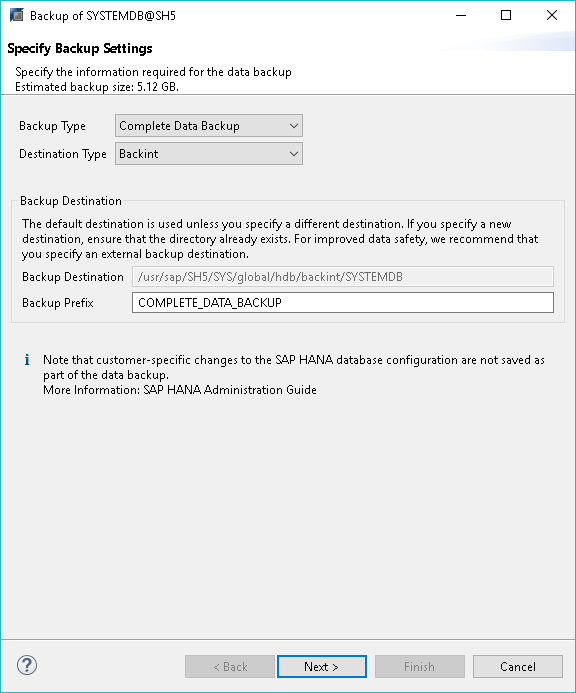
- Sekali lagi kita melihat semua parameter dan klik Selesai .
- Kami mengamati kemajuan proses.
- Ketika semuanya sudah berakhir, periksa apakah log sudah ada - di Ringkasan Eksekusi Cadangan, klik tautan Buka File Log .
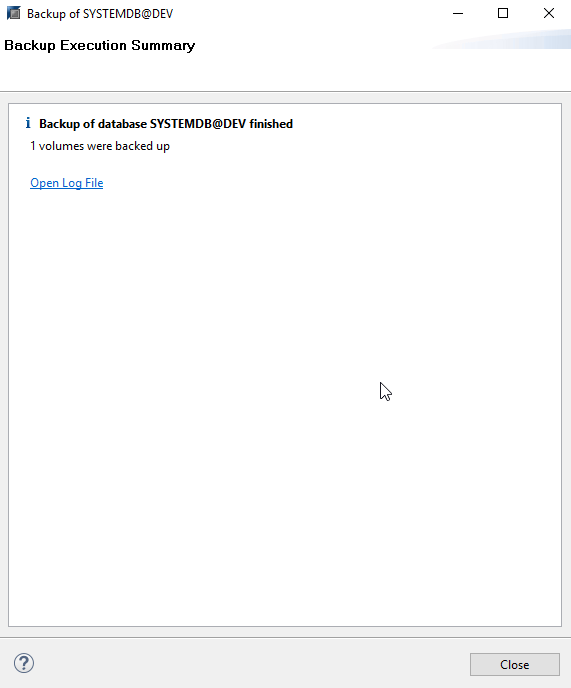
- Kami kembali ke dialog DB Sistem Cadangan dan membuka direktori cadangan Katalog Cadangan . Seharusnya ada deskripsi terperinci tentang cadangan yang baru saja Anda buat, seperti ini:
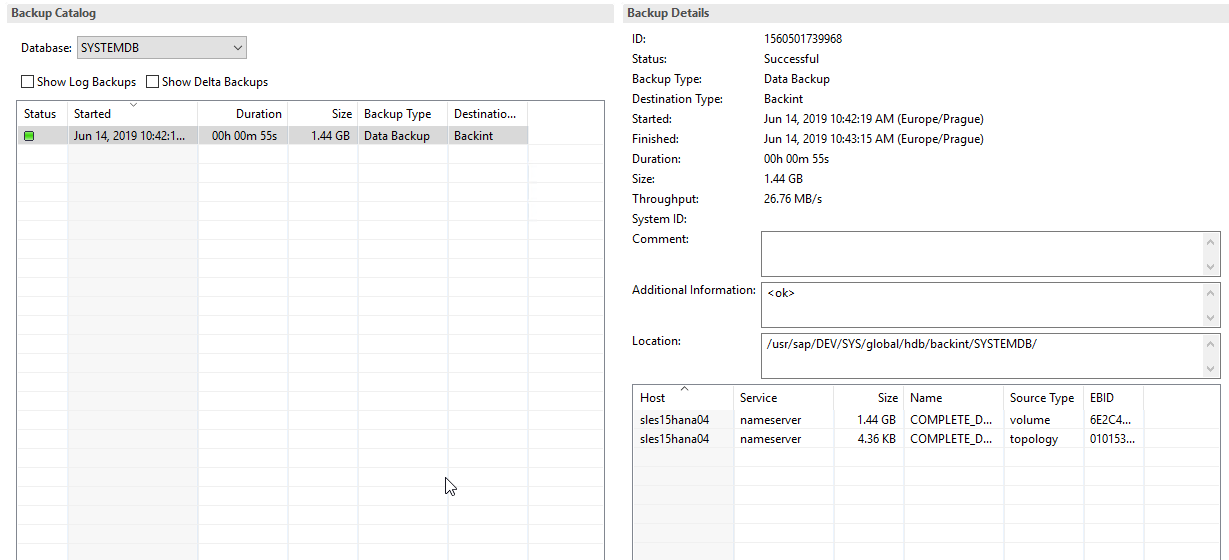
- Kami ulangi prosedur yang sama untuk penyewa: mulai cadangan dari database, periksa log, lihat apa yang ada di direktori.
Jika sekarang Anda membuka konsol Veeam Backup & Replication, Anda akan melihat yang berikut di sana:
- Sebuah tugas baru telah muncul di bawah node Jobs dengan nama sejenis "hostname cadangan SAP backint (nama repositori)"
- Folder Plug-in baru telah muncul di bawah simpul History (untuk Sap HANA & Oracle RMAN).
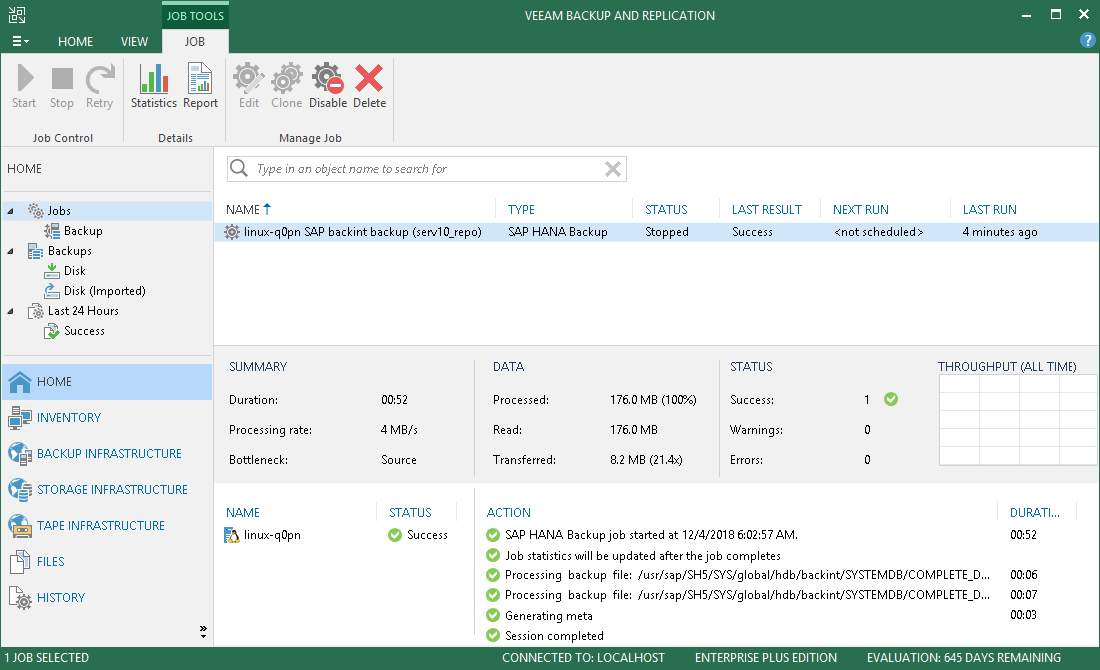
Berhasil! Dengan apa yang saya ucapkan selamat kepada Anda, dan sekarang kami melanjutkan ke pemulihan.
Kembalikan pangkalan
Penting! Semua prosedur pengujian, seperti yang dijelaskan di bawah ini, harus dilakukan hanya dalam infrastruktur pengujian dan di sebelah rekan Anda - SAP Basis-admin. Jangan pernah melakukan prosedur pengujian dan pelatihan produksi! (Bukti Kapten Anda :)
Dalam contoh ini, kami akan mengembalikan basis penyewa ke kondisi saat ini (database sistem, sebagai suatu peraturan, membutuhkan pemulihan hanya jika ada masalah serius, dan untuk pemulihan seperti itu, Anda mungkin perlu berkonsultasi dengan dukungan teknis SAP).
- Klik pada simpul SYSTEMDB @ DEV kami dan pilih perintah menu Backup and Recovery - Recover Tenant Database .
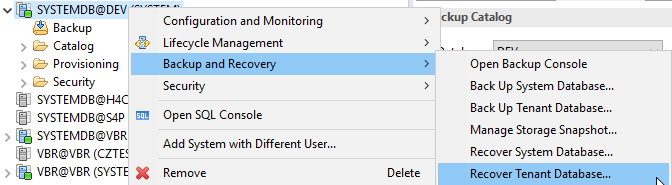
- Pilih penyewa, klik Berikutnya .
- Kami memilih opsi Pulihkan basis data ke kondisi terkini (pulihkan basis data ke kondisi terbaru). Ada juga opsi dan pemulihan untuk titik waktu yang dipilih.
- Jika Anda mencadangkan ke Backint (yaitu, melalui Backint ke repositori), pilih opsi untuk mencari cadangan di direktori yang sesuai: Cari katalog cadangan di Backint saja . Jika sistem file - maka Cari katalog cadangan di sistem file saja .

Perhatian! Selama pemulihan, shutdown akan dilakukan untuk DB - Dari daftar cadangan, pilih yang Anda butuhkan. Jika Anda perlu memastikan itu tersedia, klik Periksa Ketersediaan .
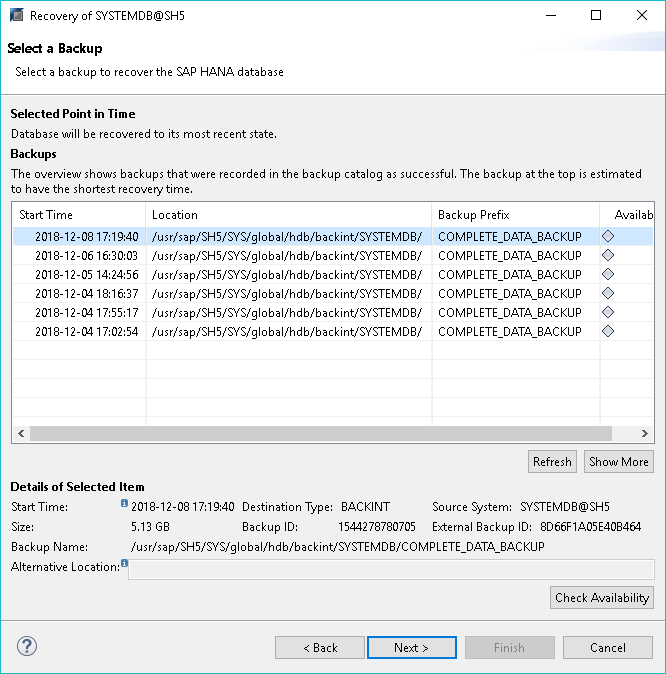
- Kemudian (setelah indikator periksa ketersediaan hijau menyala di sebelah cadangan kami), buka langkah Temukan Pencadangan Log dan klik Berikutnya lagi.
- Selanjutnya, pada langkah Pengaturan Lainnya , tentukan bahwa Anda perlu mengambil log dari tempat kami menyimpannya melalui Backint. (Secara umum, semua pengaturan pada langkah ini perlu diperiksa dengan SAP Basis-admin.)
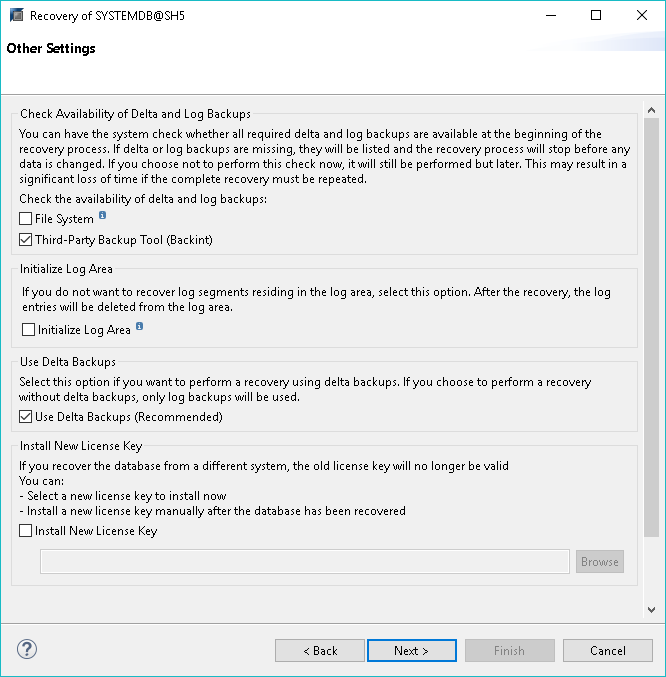
- Klik Berikutnya , lihat kembali pada deskripsi semua pengaturan dan klik Selesai .
Prosesnya sudah dimulai! Ketika selesai, Anda akan melihat sesuatu seperti dialog ini:

Jadi, backup dan restore telah selesai.
Veeam Plug-in untuk SAP HANA (omong-omong, disertifikasi oleh SAP) memainkan perannya yang tidak terlihat pada pandangan pertama, tetapi peran penting dalam proses ini. Untuk dilanjutkan!
Tautan situs